Come convertire uno zero in un trattino in Excel
Microsoft Office Microsoft Excel Eroe Eccellere / / April 02, 2023

Ultimo aggiornamento il
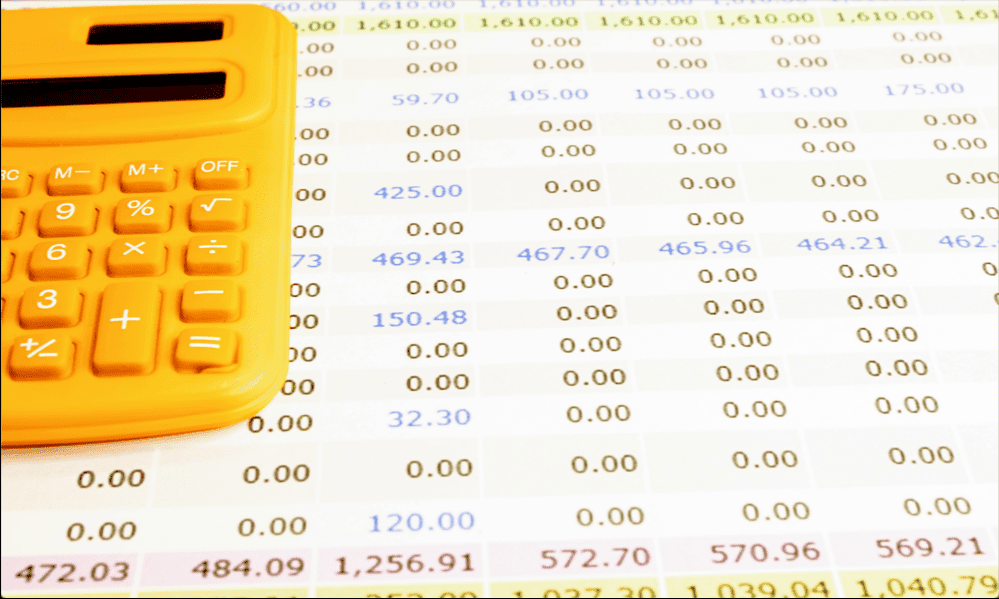
Gli zeri in Excel sono ancora registrati come numeri da funzioni come COUNT. Scopri come convertire uno zero in un trattino in Excel.
Se sei come noi, avrai sicuramente provato a vedere quanto può essere grande un foglio di calcolo Excel. Se non puoi preoccuparti di fare tutto quello scorrimento, possiamo aiutarti: 1.047.576 righe per 16.384 colonne.
In altre parole, molte cellule. Se hai un'enorme quantità di dati in Excel, può essere difficile distinguere il legno dagli alberi. Cercare di individuare le celle che contengono zeri tra tutti gli altri numeri non è sempre facile.
Un modo per aiutare è convertire tutti gli zeri nel foglio di calcolo in trattini. Questi rendono molto più facile vedere quali celle contengono valori diversi da zero e quali no. Se desideri aggiungere un trattino di trattini al tuo foglio di calcolo, ecco come convertire uno zero in un trattino in Excel.
Perché convertire uno zero in un trattino in Excel?
Ci sono una serie di motivi per cui potresti voler sostituire gli zeri nel tuo foglio di calcolo Excel con trattini. Uno dei motivi è che è difficile distinguere a colpo d'occhio tra valori zero e diversi da zero nel foglio di calcolo. Sostituendo gli zeri con i trattini, puoi vedere facilmente quali celle hanno valori diversi da zero.
Un altro motivo per cui potresti voler convertire uno zero in un trattino in Excel è perché gli zeri sono classificati come numeri da funzioni come COUNT. Se vuoi invece contare tutte le celle che contengono valori diversi da zero, convertire gli zeri in trattini è un modo semplice e veloce per farlo.
Come convertire uno zero in un trattino in Excel utilizzando Trova e sostituisci
Esistono diversi modi per convertire uno zero in un trattino in Excel. Un modo rapido e semplice per convertire gli zeri già presenti nel foglio di calcolo in trattini è utilizzare Trova e sostituisci. È importante notare che questo metodo convertirà tutti gli zeri attualmente presenti nel foglio di calcolo, ma se vengono aggiunti più zeri ai dati in un secondo momento, questi nuovi valori verranno comunque visualizzati come zeri.
Per convertire uno zero in un trattino in Excel utilizzando Trova e sostituisci:
- Apri il foglio di lavoro contenente i tuoi dati.
- Evidenziare tutti i dati che contengono gli zeri che si desidera convertire.
- Nel La modifica sezione del Casa nastro, fare clic Trova e seleziona.
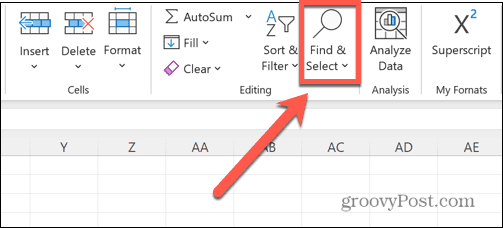
- Selezionare Sostituire.
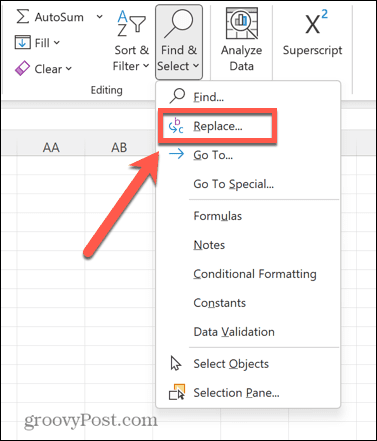
- Nel Trovare cosa campo, entra 0.
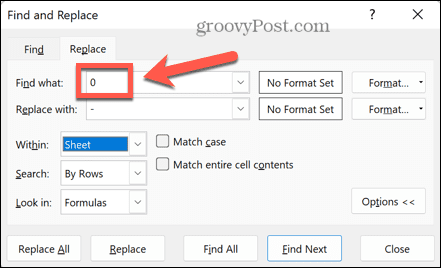
- Nel Sostituirlo con campo, inserire un trattino.
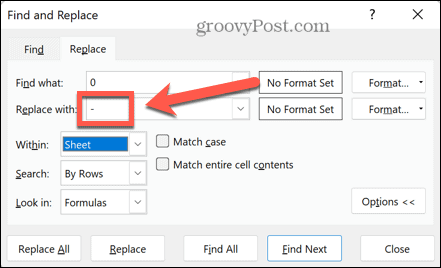
- Assicurarsi che Abbina l'intero contenuto della cella è controllato. In caso contrario, anche eventuali zeri all'interno di numeri come 20 o 105 verranno convertiti in trattini.

- Clic Sostituisci tutto.
- Tutti gli zeri nei dati selezionati verranno convertiti in trattini.
- Se i trattini appaiono sul lato sinistro delle celle, seleziona di nuovo tutti i dati e fai clic su Allinea a destra
- Come puoi vedere dai totali in basso, funzioni come COUNT non conteranno i trattini nei tuoi dati.

Come convertire uno zero in un trattino utilizzando la formattazione contabile
Un altro metodo per convertire uno zero in un trattino in Excel consiste nell'utilizzare la formattazione contabile. Questo può essere usato per aggiungere simboli ai tuoi numeri, ma se scegli di non aggiungere alcun simbolo, i tuoi valori diversi da zero rimarranno gli stessi, ma tutti i tuoi zeri verranno convertiti in trattini.
Il vantaggio di questo metodo è che se lo applichi a celle vuote, quando inserisci zero in quelle celle, si convertiranno immediatamente in trattini, il che significa che devi farlo solo una volta. È anche importante notare che con questo metodo funzioni come COUNT continueranno a contare i trattini come numeri.
Per convertire uno zero in un trattino in Excel utilizzando la formattazione contabile:
- Apri il foglio di calcolo contenente i dati che desideri convertire.
- Evidenzia tutti i dati che desideri convertire, nonché eventuali celle vuote che intendi conservare i dati in futuro.
- Fai clic con il pulsante destro del mouse in un punto qualsiasi delle celle selezionate.
- Selezionare Formatta celle.
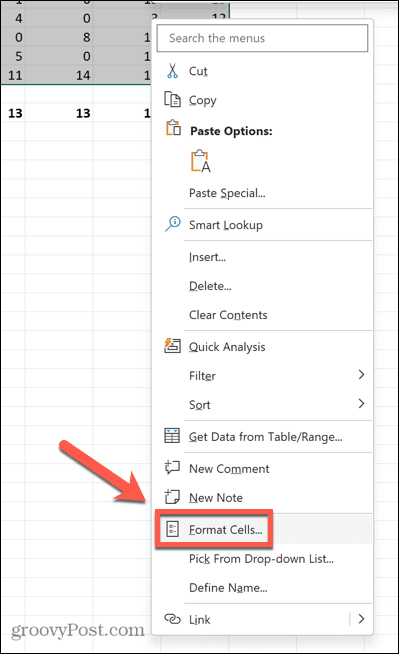
- Sotto Categoria Selezionare Contabilità.
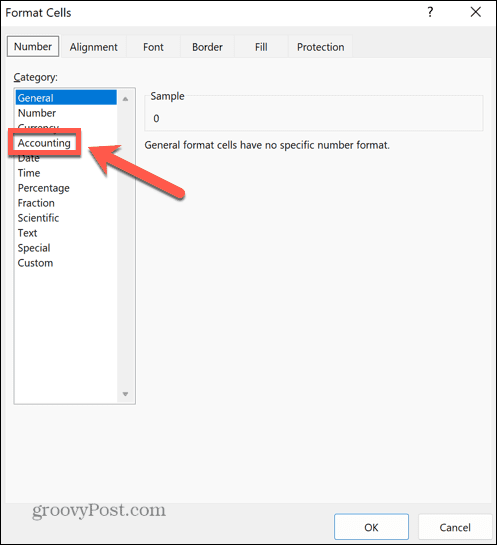
- Cambia il valore di Decimali a 0 (a meno che non si desideri che i dati diversi da zero abbiano un numero specifico di cifre decimali).
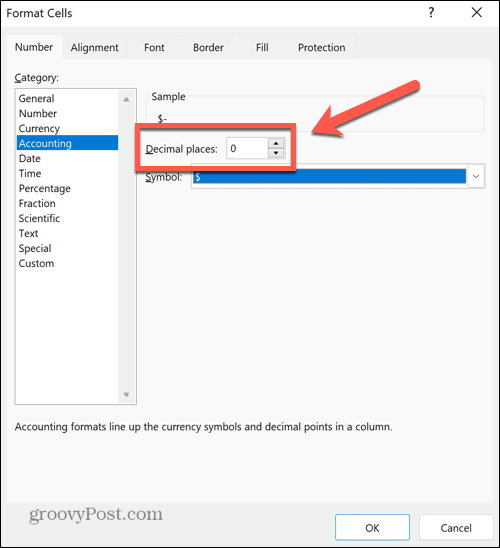
- Clicca il Simbolo menu a discesa e selezionare Nessuno.
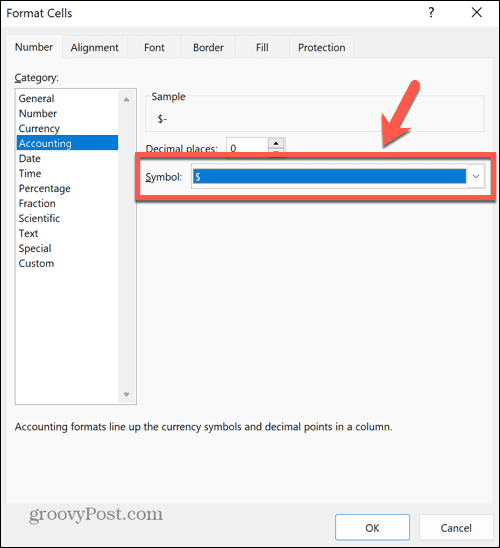
- Clic OK e i tuoi zeri ora saranno trattini.
- I valori COUNT includono sia i numeri che i trattini.
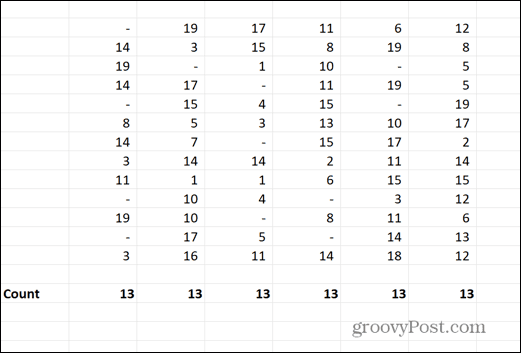
Come convertire uno zero in un trattino utilizzando la formattazione personalizzata
Puoi anche utilizzare la formattazione personalizzata per convertire uno zero in un trattino in Excel. Ciò consente di specificare in che modo Excel formatta i numeri positivi, i numeri negativi e gli zeri. Come con il metodo di formattazione contabile, i trattini prodotti da questo metodo verranno comunque classificati come numeri da funzioni come COUNT.
Per convertire uno zero in un trattino in Excel utilizzando la formattazione personalizzata:
- Apri il foglio di lavoro che desideri modificare.
- Evidenzia tutti i dati che desideri convertire insieme a tutte le celle vuote a cui desideri applicare la stessa formattazione.
- Fai clic con il pulsante destro del mouse in un punto qualsiasi della selezione.
- Clic Formatta celle.
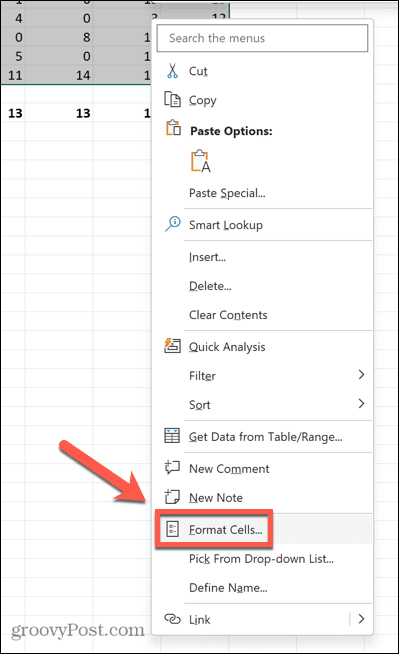
- Sotto Categoria Selezionare Costume.
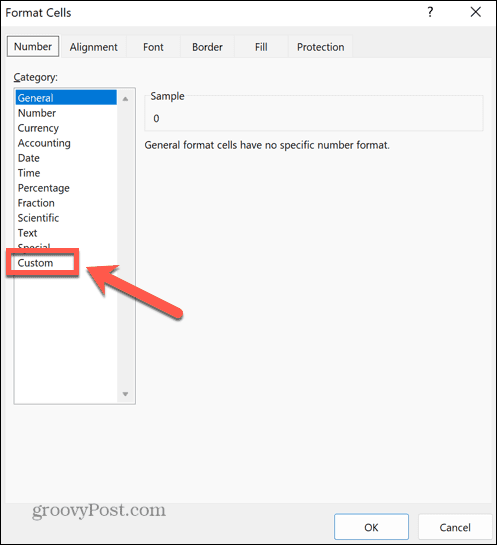
- Clicca il Tipo menu a discesa e scorrere verso il basso fino a visualizzare le opzioni di formattazione dell'ora. Appena sotto, vedrai alcuni altri formati che sembrano senza senso.
- Seleziona il secondo di questi. Dovrebbe leggere _(* #,##0_);_(* (#,##0);_(* “-“_);_(@_).
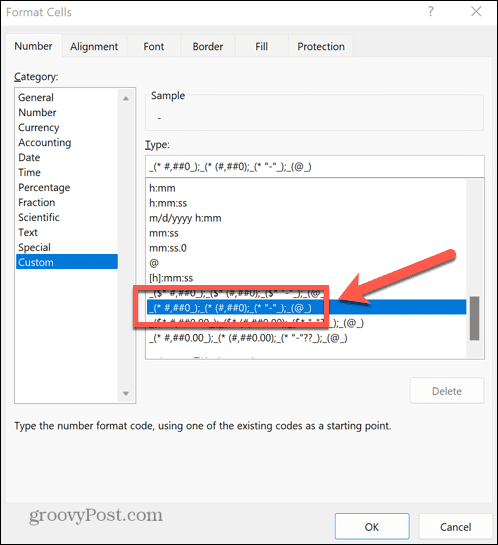
- Se non riesci a trovare questa opzione, puoi inserire tu stesso il formato digitando il file Tipo campo.
- Clic OK e tutti i tuoi zeri dovrebbero essere convertiti in trattini, con gli altri valori lasciati com'erano.
- Se i tuoi numeri contengono decimali, cambia ciascuno 0 nella formattazione precedente a 0.00 o comunque di quante cifre decimali hai bisogno. I trattini rimangono inalterati.
- I valori COUNT includeranno comunque questi trattini nei loro totali.
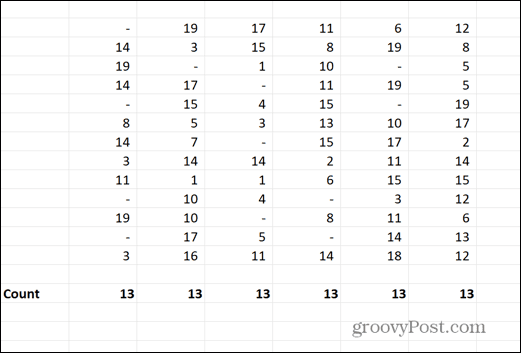
Risolvere i problemi relativi ai fogli di calcolo Excel
Imparare a convertire uno zero in un trattino in Excel ti consente di visualizzare i tuoi dati esattamente come li desideri. Può anche aiutare a risolvere problemi con funzioni come COUNT che non funzionano come desideri.
Quando riscontri altri problemi con Excel, ci sono soluzioni che puoi provare. Se ricevi il messaggio che Excel ha riscontrato un problema con uno o più riferimenti alle formule, ci sono cose che puoi provare per aiutare a risolverlo. Se le macro causano un problema, puoi scoprire come abilitarli o disabilitarli. E se hai problemi con le celle unite, puoi imparare come fare trova e rimuovi le celle unite in Excel.
Come trovare il codice Product Key di Windows 11
Se devi trasferire il codice Product Key di Windows 11 o ne hai solo bisogno per eseguire un'installazione pulita del sistema operativo,...
